Mitä tietää
- Avaa Windows 8.1:ssä Ohjauspaneeli. Valitse Ulkonäkö ja personointi.
- Valita Tehtäväpalkki ja navigointi ja valitse Navigointi -välilehti.
- Valitse vieressä oleva valintaruutu Kun kirjaudun sisään tai suljen kaikki sovellukset näytöllä, siirry työpöydälle Käynnistä-painikkeen sijaan.
Tässä artikkelissa kerrotaan, kuinka voit käynnistää tietokoneen työpöydältä Windows 8.1:ssä ja kuinka Apps-näkymä näytetään automaattisesti käynnistyksessä. Voit käynnistää Windows 8:n suoraan työpöydältä vain, jos olet päivittänyt Windows 8.1:een tai uudempaan.
Käynnistä Windows 8.1:n työpöydältä
Jos olet yksi niistä ihmisistä, jotka napsauttavat tai koskettavat työpöytää sovellus joka kerta, kun käynnistät tietokoneesi, olet iloinen, kun tiedät, että Windows 8.1:n määrittäminen ohittamaan aloitusnäyttö kokonaan on helppo muutos tehdä. Näin:
-
Avaa Windows 8 Ohjauspaneeli. Tämän tekeminen Sovellukset-näytöstä on luultavasti nopein tapa kosketuksella, mutta siihen pääsee myös tehokäyttäjävalikosta (WIN+X), jos olet tottunut siihen. Jos käytät näppäimistöä tai hiirtä ja olet jo työpöydällä, mikä vaikuttaa todennäköiseltä tässä tehtävän muutoksen vuoksi, napsauta hiiren kakkospainikkeella tehtäväpalkkia ja valitse Ominaisuudetja siirry sitten vaiheeseen 4.
-
Kun Ohjauspaneeli on nyt auki, valitse Ulkonäkö ja personointi.
Et tule näkemään Ulkonäkö ja personointi sovelma, jos ohjauspaneelisi on asetettu isot ikonit tai Pienet kuvakkeet. Jos käytät jotakin näistä näkymistä, valitse Tehtäväpalkki ja navigointi ja siirry sitten vaiheeseen 4.
-
Valita Tehtäväpalkki ja navigointi.
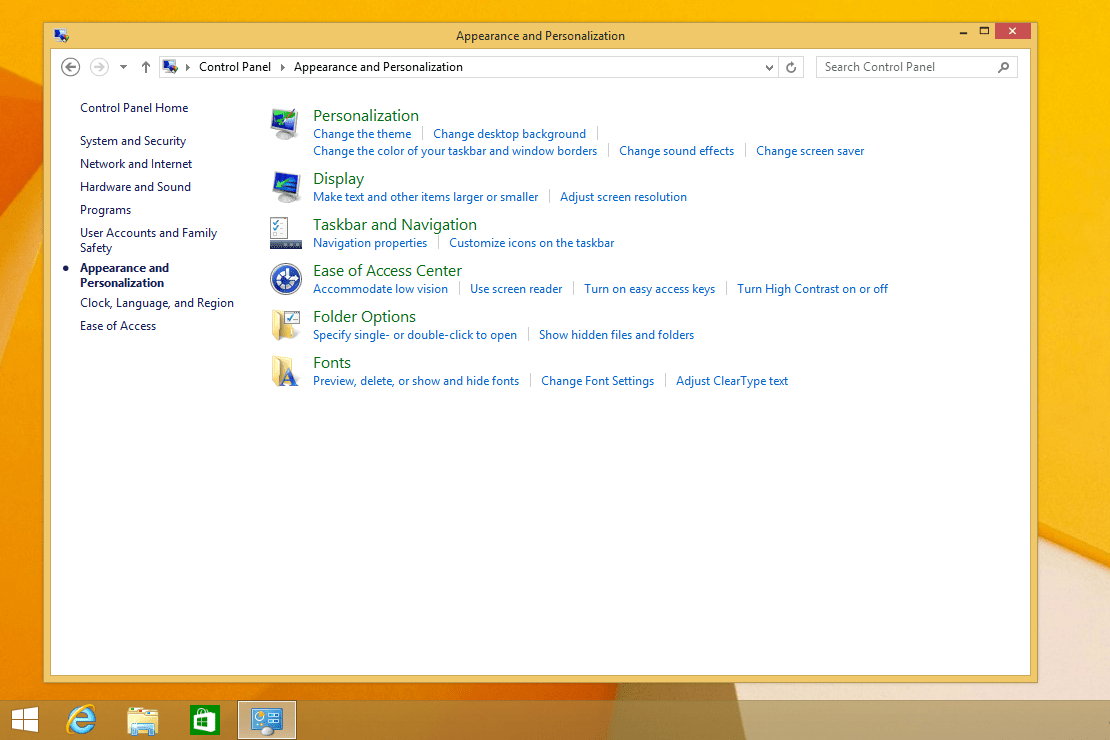
-
Valitse Navigointi -välilehti yläreunassa Tehtäväpalkki ja navigointi ikkuna, joka on nyt auki.
-
Valitse vieressä oleva valintaruutu Kun kirjaudun sisään tai suljen kaikki sovellukset näytöllä, siirry työpöydälle Käynnistä-painikkeen sijaan. Tämä vaihtoehto sijaitsee kohdassa Aloitusnäyttö alueella Navigointi -välilehti.
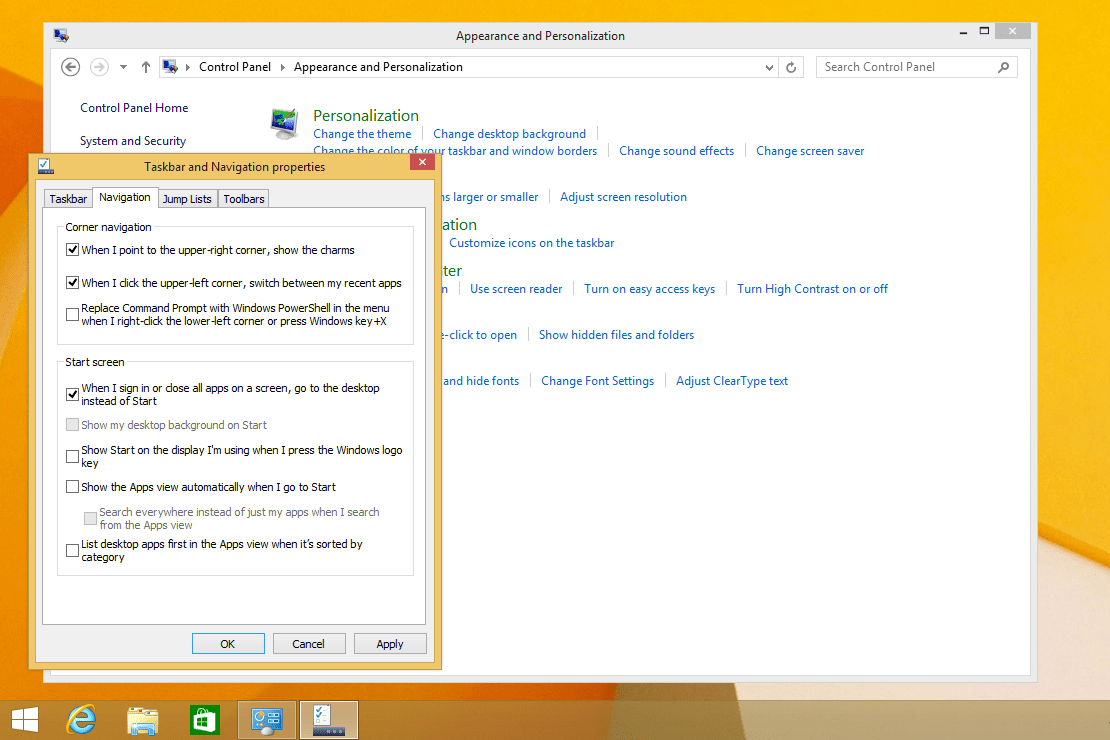
Tässä on myös vaihtoehto, jossa lukee: Näytä Sovellukset-näkymä automaattisesti, kun siirryn Käynnistä-kohtaanmikä on jotain muuta harkittavaa, jos et ole aloitusnäytön fani.
-
Valitse Okei vahvistaaksesi muutoksen.
Kun olet kirjautunut Windows 8:aan tai sulkenut avoimet sovelluksesi, työpöytä avautuu nyt aloitusnäytön sijaan. Tämä tekee ei tarkoittaa, että aloitus- tai sovellusnäyttö on poistettu käytöstä tai millään tavalla poistettu käytöstä tai ei ole käytettävissä. Voit silti vetää työpöytää alas tai näyttää aloitusnäytön valitsemalla Käynnistä-painikkeen. Etsitkö muuta tapaa nopeuttaa aamurutiiniasi? Jos olet fyysisesti suojatun tietokoneen ainoa käyttäjä (esimerkiksi pidät sitä aina kotona), harkitse Windows 8:n määrittämistä kirjautumaan automaattisesti sisään käynnistyksen yhteydessä. Katso opetusohjelma kohdasta Kirjaudu sisään Windowsiin automaattisesti.